如何修復 Windows 10 上的錯誤代碼 0xc000012f
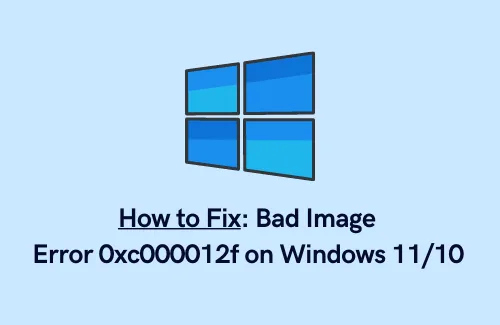
在 Windows 10 上,一些用戶在嘗試啟動某些 Microsoft 程序(例如 Word 或 Excel)時遇到錯誤代碼 0xc000012f。此錯誤代碼主要出現在屏幕上,並帶有一條消息 – 圖像錯誤。錯誤代碼 – 0xc000012f。
該錯誤最令人惱火的部分是,即使單擊“確定”按鈕後,屏幕上仍會多次提示。為了解決這個問題,我們整理了所有可能的方法,為您提供修復此錯誤的可靠信息。
C:\Windows\system32\xxx.dll 未設計為在 Windows 上運行或包含錯誤。嘗試使用原始安裝介質再次安裝該程序,或聯繫您的系統管理員或軟件供應商尋求支持。” 在大多數情況下,將提供另一個錯誤狀態 0xc000012f。
在 Windows 10 上修復錯誤代碼 0xc000012f 的方法
要修復錯誤代碼 0xc000012f,請使用以下步驟 –
1]運行系統文件檢查器
首先,運行SFC掃描來修復損壞或損壞的系統文件,並檢查錯誤0xc000012f是否已解決。要運行此工具,請按照以下步驟操作:
- 使用管理員訪問權限打開命令提示符。
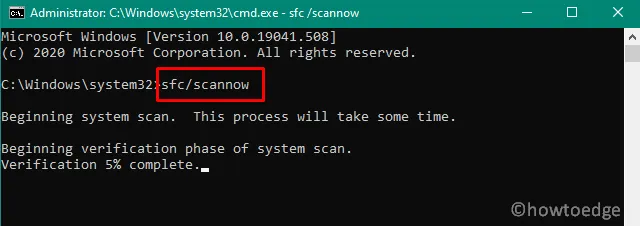
- 在命令提示符窗口中,鍵入以下命令並按 Enter 鍵。
sfc /scannow
- 稍等片刻,讓掃描過程完成。
- 重新啟動計算機並檢查是否解決了問題。
2]卸載Windows更新
有時,由於安裝最新的 Windows 更新,也可能會出現此問題。在這種情況下,您可以檢查最近安裝的 Windows 更新並將其刪除。
- 打開控制面板。
- 在“程序和功能”下,選擇“卸載程序”。
- 在左側,單擊“查看已安裝的更新”。
- 從菜單列表中選擇最新更新,然後按照步驟卸載更新。
- 卸載後,重新啟動計算機,看看它現在是否可以工作。
如果問題仍然存在,請繼續執行下一個解決方案。
3]安裝適用於 Visual Studio 2015 的 Visual C++ Redistributable
根據一些用戶的說法,當用戶安裝 Visual C++ Redistributable for Visual Studio 2015 時,這個問題就可以得到解決。解決方法如下:
Visual Studio 可再發行版
- 導航到Visual Studio 2015 的 Visual C++ Redistributable 下載頁面。
- 選擇您計算機上使用的語言,然後單擊“下載”按鈕。
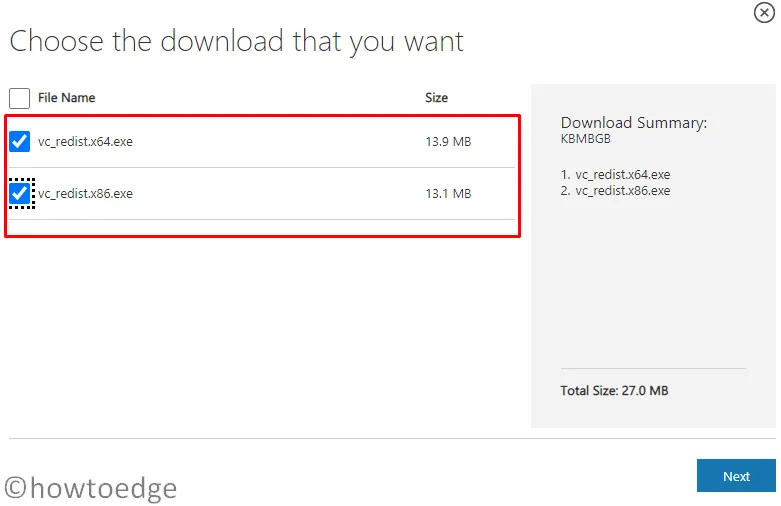
- 選中vc_redist.x64.exe和vc_redist.x86.exe旁邊的複選框,然後單擊“下一步”。
- 下載後,轉到下載位置並雙擊文件進行安裝。
- 現在重新啟動您的設備,嘗試再次打開該程序,並檢查錯誤是否已消除。
4]檢查Windows更新
Microsoft 通常會不斷發布更新來修復 Windows 10 上的大大小小的缺陷。因此,請轉到 Windows 更新並檢查是否有任何新的待安裝更新來解決該錯誤。操作方法如下:
- 按Windows + I鍵打開 Windows 設置。
- 在“設置”應用中,選擇“更新和安全”>“Windows 設置”>“檢查更新”。
- 如果您發現任何新的待處理內容,請下載並安裝它們。
- 安裝更新後,重新啟動系統並檢查問題是否解決。
5]執行乾淨啟動
如果上述解決方案均無效,請嘗試執行乾淨啟動以查找錯誤的根本原因並修復它。



發佈留言